¿Sabía que Moodle ofrece a los educadores la posibilidad de personalizar el diseño de sus cursos?
Usando la función de diseño del curso, los educadores pueden controlar cómo les parece su curso Moodle a los estudiantes. Estas características especiales son exclusivas de Moodle.
Por ejemplo, los educadores pueden cambiar el nombre completo del curso y el nombre corto del curso que aparece en la barra de navegación.
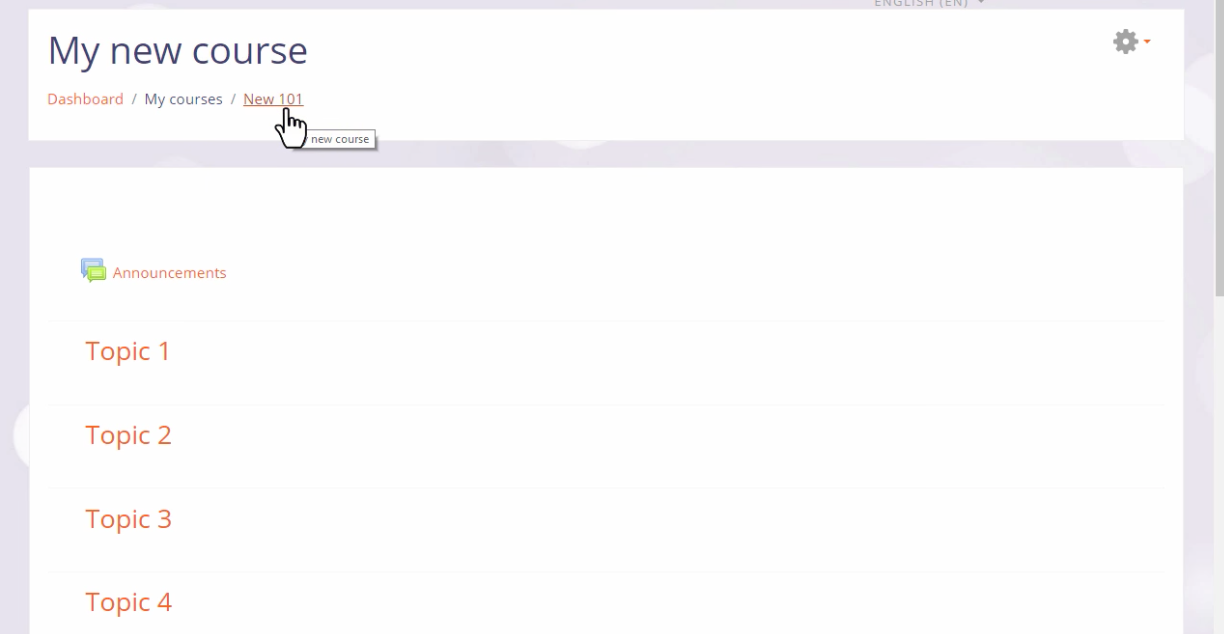
Los educadores pueden cambiar el formato de su curso, lo que significa que pueden decidir cómo se muestran los recursos y las actividades.
La función de diseño del curso también permite a los educadores elegir cómo les gustaría mostrar sus recursos.
Exploremos las opciones disponibles:
Formato semanal
Como su nombre indica, en el formato semanal, las secciones se nombran como semanas.
El formato semanal brinda a los educadores la capacidad de decidir si desean mostrar todas las secciones en una página, o mostrar solo una sección por página.
Mostrar solo una sección por página beneficiaría a los educadores que tienen muchas secciones en su curso, ya que reducirá la cantidad que un estudiante necesitará para desplazarse.
Formato del tema
Como se muestra en la imagen a continuación, el formato del tema ofrece a los educadores secciones temáticas numeradas a las que pueden asignar títulos.
Cada sección de tema contiene actividades, recursos y etiquetas. En las instalaciones más recientes de Moodle, este es el formato predeterminado.
Similar al formato semanal, cuando se usa el formato de tema, los educadores pueden decidir entre mostrar todas las secciones en una página o una por página.
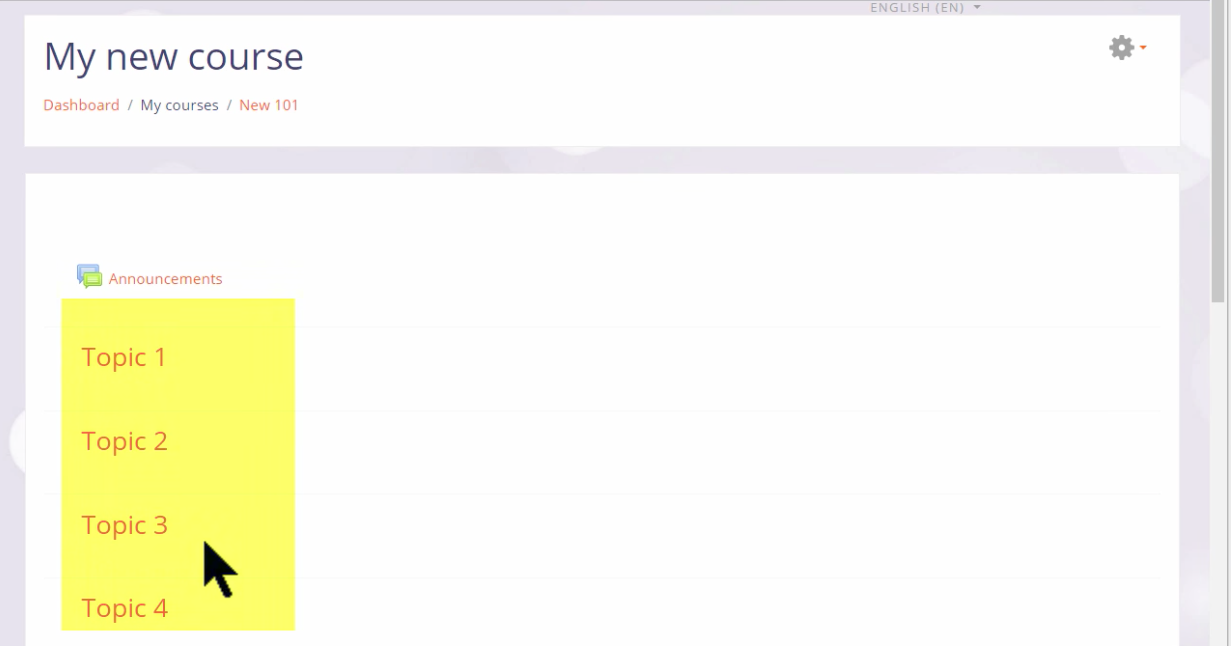
El formato social crea un gran tablero de mensajes para las discusiones y es útil para aprender y enseñar situaciones que son más libres.
El foro social se puede editar haciendo clic en el botón "Actualizar este foro" en la página del foro social. La introducción del foro se muestra en la parte superior de la página del curso. Las actividades y los recursos se pueden agregar de forma lateral mediante el uso de bloque de actividades sociales.
El formato de actividad única
Si un educador desea agregar solo un elemento en particular, como un paquete SCORM o una prueba, el formato de actividad única sería la opción más adecuada.
Cuando se selecciona el formato de actividad individual, aparece un menú desplegable para que el profesor elija la actividad que desea utilizar.
Entonces, ¿cómo puede usted, como educador, hacer estos cambios?
- Vaya al menú de ajustes arriba a la derecha y haga clic en editar configuración.
- Esto lo llevará a la pantalla de configuración. Aquí puede cambiar el nombre completo, el nombre corto y (si está habilitado por su organización / administrador) la categoría en la que aparece.
- Establezca las fechas del curso para ocultar los cambios hasta que esté listo para que se publiquen.
- Personalice aún más su curso de Moodle agregando una descripción del curso para los estudiantes que aún no están inscritos. También puede cargar un archivo, como una imagen o información adicional sobre su curso.
- Haga clic en "formato del curso" para elegir cómo desea que se muestren los recursos. Puedes elegir entre; temas, un formato semanal, un formato social o un formato de actividad única.
- Seleccione "apariencia" para decidir cuántas noticias desea mostrar en el foro de anuncios.
- Haga clic para guardar.
Para obtener más información sobre la función de diseño del curso lea nuestra documentación en Moodle.org, o puede ver nuestro video de Learn Moodle a continuación:



